日ごろからお世話になっている「さくらレンタルサーバ」。最初の契約からかれこれ12年くらいたつでしょうか。
さくらレンタルサーバを利用していてずっと気になっていたことなんですが、とにかく動作が遅い。
WordPressを設置してもアクセスするとページが表示されるまでやたらと時間がかかるので、レンタルサーバの乗り換えを考えていました。
そんな中、さくらレンタルサーバのホームページをなにげに見ところ、さくらレンタルサーバのサーバが新サーバに刷新されているということを知り、調べると「新サーバへの移行ツール」なるものが提供されていることがわかりました。
なにやら、2022年2月16日にリリースされた高速サーバらしい。
これは!と思いつつ、ダメもとでその「新サーバ」とやらに移行してみることにしました。
新サーバへ移行した結果、うたい文句通り重かった動作が劇的に改善されました。
新サーバのスペックと価格
旧サーバではHDD(ハードディスク)使用たっだのに対して、新サーバではSSDが採用されています。※これだけでもかなりの高速化が期待できそうです。
そして、各プランのストレージ容量が増加されています。
ストレージ容量
| プラン名 | 旧サーバ | 新サーバ |
| メールボックス | 10GB | 20GB |
| ライト | 10GB | 100GB |
| スタンダード | 100GB | 300GB |
| プレミアム | 200GB | 400GB |
| ビジネス | 300GB | 600GB |
| ビジネスプロ | 500GB | 900GB |
私はスタンダードプランを利用していますが、これまで100GBだったのが300GBに容量アップ。
転送容量
さらに転送容量の無制限化
※アクセスが多いサイトを運営している方にはありがたいですね。
| プラン名 | 旧サーバ | 新サーバ |
| ライト | 200GB/日 | 無制限 |
| スタンダード | 700GB/日 | 無制限 |
| プレミアム | 800GB/日 | 無制限 |
| ビジネス | 900GB/日 | 無制限 |
| ビジネスプロ | 1000GB/日 | 無制限 |
| リセール向けサービス | 900GB/日 | 無制限 |
利用料金
レンタルサーバの利用料金表(月払い、12か月一括のみ抜粋。さらにお得な24か月、36か月一括もあり。)
| プラン | 月払い | 12か月一括 |
| メールボックス | – | 1,048円 |
| ライト | – | 1,571円 |
| スタンダード | 524円 | 5,238円 |
| プレミアム | 1,571円 | 15,714円 |
| ビジネス | 2,619円 | 26,191円 |
| ビジネスプロ | 4,714円 | 47,143円 |
かなりパワーアップした仕様にもかかわらず、価格据え置きという驚きの内容です。
新サーバへの移行が可能な対象ユーザ
新サーバへの移行の前提として、「同一プランへの移行のみ」となっています。
私の場合、「スタンダードプラン」を契約していますので、新サーバへ移行後も「スタンダードプラン」ということです。
移行時に別のプランに変更するといったことはできません。
移行対象ユーザ
2022年2月16日11:00以前に提供していたサーバーにて契約しているユーザ。
※私は、2011年の契約なので完全に移行対象ユーザです。
新サーバへの移行ツール
新サーバへの移行は、「手動移行」または、「移行ツールを使って移行」の2パターンあります。
「手動移行」は面倒そうだったので、今回は「移行ツール」を使って新サーバへ移行しました。
「移行ツール」を使うにあたっていくつか注意てんがあります。
移行ツール利用の注意点
まず、古いバージョンのMySQLを利用している場合は移行ツールが使えません。
MySQL4.0、5.1、5.5を利用している場合は、MySQL5.7に手動移行する必要があります。
私の場合は、旧MySQLのデータベースをいくつか作成していましたが、ほどんど利用していなかったので古いMySQLを削除して「移行ツール」を使用しました。
単純に削除できない場合は、旧MySQLからMySQL5.7にアップグレードするなどの作業が必要です。
移行ツール
移行ツールを実行して新サーバに移行後は、元の旧サーバに戻すことができないので注意です。
移行実行中は、Webサイト、メールの利用など、さくらのレンタルサーバ全ての機能が利用できなくなります。
移行時間は、ファイルの容量などにより4時間以上かかる場合があるようです。
データのコピー時間の目安として10GBで40分、100GBで約4時間程度かかるとのことです。
※場合によりもっと時間がかかる可能性もあります。
私の場合は、ホームの容量「1.6GB」、MySQL5.7データベースが5つ(データ容量10MBくらい)、WordPressが2つと自前のプログラム1つある状態で、1時間かからないくらいで移行が完了しました。
移行ツールは、コントロールパネルの「サーバー情報」→「移行ツール」にあります。
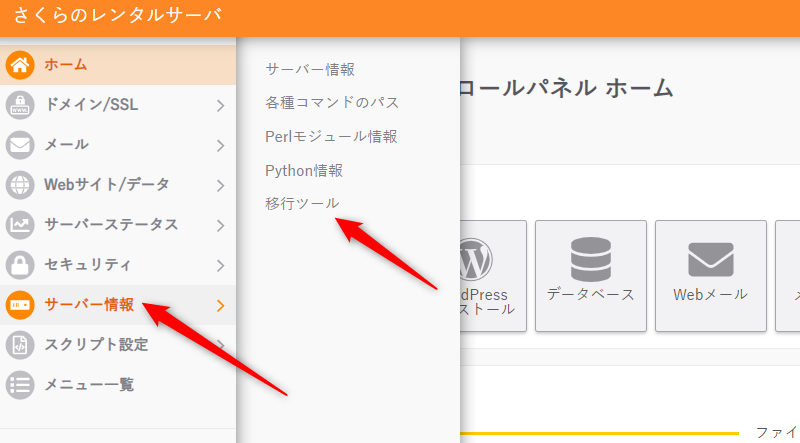
移行ツール画面に移った後は、「移行の申し込みに進む」をクリックします。
移行に際して特に問題が検知されなかった場合、「移行ツールを実行する」ボタンが現れるのでこのボタンをクリックします。
移行が無事完了すると、登録してあるメールアドレスに「移行完了」のお知らせが送信されます。
移行完了してみて
私の場合は、特に問題なくスムーズに移行が完了しました。
移行時間は1時間かからないくらいでした。
移行処理実行中にWordpressのサイトなどをちょくちょくアクセスしてみていましたが、特にメンテナンス画面になっていることもなく、気が付いたら「移行完了」メールが届いていたという感じです。
新サーバへの移行後の動作はすこぶる軽快です。
管理ページ(さくらのコントロールパネル)はもちろんのことWordPressもサクサク動作するようになりました。
使用感が快適になったうえ料金据え置きなので大満足です。
旧サーバを利用していてストレスを感じている人は、特別な理由がない限り新サーバへの移行を考えてみてもよいのではないでしょうか?



コメント